Το Parallels Desktop μερικές φορές δεν μπορεί να εκκινήσει την εικονική σας μηχανή Windows. Όταν παρουσιαστεί αυτό το ζήτημα, εμφανίζεται ένα μήνυμα σφάλματος στην οθόνη που σας ενημερώνει ότι η εικονική μηχανή δεν είναι διαθέσιμη. Εάν κατά λάθος μετακινήσατε ή διαγράψατε τα αρχεία της εικονικής σας μηχανής, αυτό θα μπορούσε να εξηγήσει γιατί λαμβάνετε αυτό το σφάλμα. Λοιπόν, αν έχετε ήδη επανεκκινήσει το Parallels, αλλά το πρόβλημα παραμένει, ακολουθήστε τα παρακάτω βήματα αντιμετώπισης προβλημάτων.
Περιεχόμενα
-
Διορθώστε το Parallels Desktop Virtual Machine που δεν είναι διαθέσιμο
- Ελέγξτε την τοποθεσία VM σας
- Ελέγξτε τα δικαιώματα αρχείου PVM
- Χρησιμοποιήστε το Time Machine για να επαναφέρετε το αρχείο PVM
- συμπέρασμα
- Σχετικές αναρτήσεις:
Διορθώστε το Parallels Desktop Virtual Machine που δεν είναι διαθέσιμο
⇒ Γρήγορη συμβουλή: Εάν εκτελείτε το Parallels από εξωτερικό σκληρό δίσκο, προσπαθήστε να επανασυνδέσετε τη συσκευή και ελέγξτε τα αποτελέσματα. Αυτή η γρήγορη λύση θα πρέπει να λύσει το πρόβλημα για τους περισσότερους χρήστες.
Ελέγξτε την τοποθεσία VM σας
Εάν δεν χρησιμοποιείτε εξωτερική μονάδα δίσκου για την εκτέλεση του Parallels, ίσως το αρχείο .pvm της εικονικής σας μηχανής μετακινήθηκε από την αρχική του θέση. Ή ίσως διαγράψατε κατά λάθος το αρχείο.
- Κάντε δεξί κλικ στο εικονίδιο Parallels και επιλέξτε Κέντρο ελέγχου.
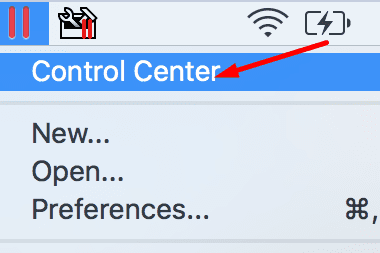
- Στη συνέχεια, κάντε δεξί κλικ στο VM σας και επιλέξτε Εμφάνιση στο Finder.
- Το Mac σας θα πρέπει τώρα να ανοίξει το φάκελο όπου βρίσκεται το αρχείο .pvm.
- Η προεπιλεγμένη τοποθεσία του Parallels Desktop 12 είναι Όνομα χρήστη/Παράλληλα.
- Το Parallels Desktop 11 και τα παλαιότερα VM αποθηκεύονται στο /Users/UserName/Documents/Parallels ή Χρήστες/Κοινόχρηστα/Παράλληλα.
- Εάν δεν υπάρχει αποτέλεσμα, αυτό σημαίνει ότι είτε μετακινήσατε το αρχείο .pvm από τη θέση του είτε το διαγράψατε εντελώς από το Mac σας.
- Εκτόξευση Προβολέας θέατρου και αναζητήστε το αρχείο .pvm. Αν το βρείτε, τοποθετήστε το ξανά στον αρχικό του φάκελο. Ή απλώς κάντε διπλό κλικ στο αρχείο για να εκκινήσετε το VM.
- Ελέγξτε επίσης το iCloud Drive σας, ίσως το αρχείο είναι εκεί.
- Επιπλέον, μπορείτε επίσης να χρησιμοποιήσετε το Terminal για να εντοπίσετε το αρχείο .pvm.
- Πλοηγηθείτε στο Ευρίσκων → Εφαρμογές → Βοηθητικά προγράμματα → εκτόξευση Τερματικό.
- Στη συνέχεια, εκτελέστε το find / -inname "*.pvm" εντολή.
- Εάν το Terminal μπορεί να βρει το αρχείο .pvm, μεταβείτε στο Ευρίσκων, Κάνε κλικ στο Μετάβαση μενούκαι επιλέξτε Μεταβείτε στο φάκελο.
- Εισαγάγετε τη θέση του αρχείου .pvm από τα αποτελέσματα αναζήτησης.
- Μεταβείτε στο φάκελο Κάδος απορριμμάτων και ελέγξτε αν υπάρχει το αρχείο .pvm. Επαναφέρετέ το και ελέγξτε τα αποτελέσματα. Οι εικονικές μηχανές δεν θα εκτελούνται από τον Κάδο απορριμμάτων.
- Εάν το αρχείο .pvm δεν βρίσκεται πουθενά, πρέπει να το κάνετε δημιουργήστε μια νέα εικονική μηχανή.
⇒ Σημείωση: Το Parallels Desktop έχει «πρόβλημα» με τα καθαριστικά συστήματος. Αυτά τα εργαλεία μερικές φορές διαγράφουν τα αρχεία της εικονικής μηχανής, στέλνοντάς τα κατευθείαν στον κάδο.
Ελέγξτε τα δικαιώματα αρχείου PVM
Μεταβείτε στο φάκελο όπου είναι διαθέσιμο το αρχείο σας .pvm. Επιλέξτε το, κάντε κλικ Πάρτε πληροφορίες, παω σε Κοινή χρήση και δικαιώματακαι ελέγξτε τα τρέχοντα δικαιώματα. Βεβαιωθείτε ότι έχετε πλήρη άδεια πρόσβασης και επεξεργασίας του αρχείου.
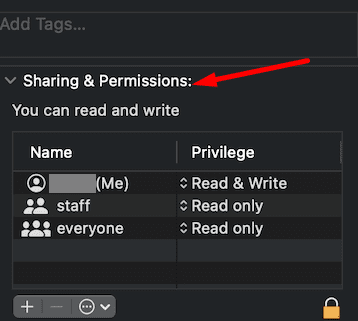
Χρησιμοποιήστε το Time Machine για να επαναφέρετε το αρχείο PVM
Μπορείτε επίσης να χρησιμοποιήσετε τα αντίγραφα ασφαλείας του Time Machine για να επαναφέρετε την εικονική μηχανή.
- Εκκινήστε το Time Machine.
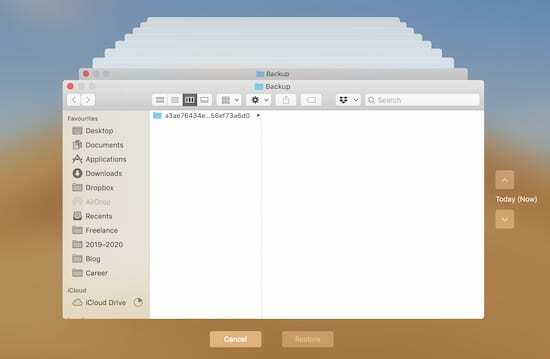
Κάντε κύλιση στις προηγούμενες εκδόσεις των αντιγράφων ασφαλείας σας χρησιμοποιώντας το Time Machine. - Επιλέξτε το αντίγραφο ασφαλείας που θέλετε να επαναφέρετε.
- Μετά πηγαίνετε στο δικό σας Φάκελος Parallels.
- Εντοπίστε το αρχείο .pvm. Εάν δεν υπάρχει, δεν έχει νόημα να χρησιμοποιήσετε τη Μηχανή του Χρόνου.
- Εάν το αρχείο υπάρχει, επιλέξτε το και πατήστε το Επαναφέρω κουμπί.
- Στη συνέχεια, μπορείτε να βρείτε το αρχείο .pvm στην επιφάνεια εργασίας σας ή στην προεπιλεγμένη θέση του.
- Επανεκκινήστε το Parallels και ελέγξτε εάν η εικονική σας μηχανή είναι διαθέσιμη τώρα.
συμπέρασμα
Εάν η εικονική μηχανή του Parallels Desktop δεν είναι διαθέσιμη, αυτό σημαίνει ότι το αρχείο .pvm λείπει ή έχει μετακινηθεί από την αρχική του θέση. Χρησιμοποιήστε το Finder, το Spotlight και το Terminal για να εντοπίσετε το αρχείο .pvm της εικονικής σας μηχανής. Μόλις το βρείτε, επαναφέρετέ το στην προεπιλεγμένη του θέση. Εάν το πρόβλημα παραμένει, χρησιμοποιήστε το Time Machine για να επαναφέρετε το αρχείο εικονικής μηχανής. Ή μπορείτε απλά να δημιουργήσετε μια νέα εικονική μηχανή Windows από την αρχή.
Αυτές οι συμβουλές σας βοήθησαν να λύσετε το πρόβλημα; Ενημερώστε μας στα σχόλια παρακάτω.